Actualizat în aprilie 2024: Nu mai primiți mesaje de eroare și încetiniți sistemul dvs. cu instrumentul nostru de optimizare. Ia-l acum la acest link
- Descărcați și instalați instrumentul de reparare aici.
- Lasă-l să-ți scaneze computerul.
- Instrumentul va face atunci reparați computerul.
Accesați Șabloane administrative > Sistem > Depanare și diagnosticare > Diagnosticare hard disk.
Bifați și debifați caseta, faceți clic pe OK.
Soluția #1: Utilizați un fișier de verificare a sistemului.
Soluția #2 – Rulați Chkdsk nr. 3:
Soluție Verificați sectoarele defectuoase ale hard diskului cu DiskGenius Free Edition.
Soluția #4: Contactați hard diskul sau contactați asistența pentru a găsi un centru de reparații profesional.
Utilizați verificatorul sistemului de fișiere pentru a remedia eroarea hard diskului. Oferă Windows câteva instrumente de bază de remediere a erorilor, cum ar fi System File Checker.
Rulați CHKDSK Fix pentru problema hard diskului.
Utilizați software-ul de gestionare a partițiilor pentru a verifica și a remedia erorile de disc/disc.
Pregătirea pentru dezastrele pe computer a luat o nouă rundă cu Windows 10. Au dispărut zilele când sunteți prins de o situație ciudată ca un hard disk defect. Windows-ul încet, dar sigur, a dezvoltat un sistem de recuperare, astfel încât să puteți face backup pe unitatea hard disk înainte de a fi complet mort. Se afișează un mesaj pe ecran care spune "Windows a detectat o problemă la hard disk"Pentru a vă ajuta să faceți copii de rezervă înainte de reparații.
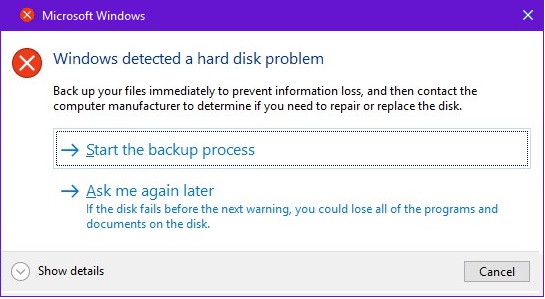
În primul rând, de ce ați primit o alertă de avertizare pe hard disk?
În unele cazuri, primiți acest mesaj deoarece Windows a găsit sectoare greșite pe hard disk sau un mecanism defect. La alții, primiți acest mesaj din cauza unui fișier de sistem deteriorat sau a unei erori software.
Un hard disk greșit ar trebui să fie înlocuit cu unul nou, dar un software rău ar trebui corectat repede, deoarece poate duce la pierderea bruscă de informații sau descompunerea calculatorului. Scopul acestui articol este de a vă pregăti cu un număr de tehnici de depanare ușor de urmărit. În orice caz, asigurați-vă că faceți o copie de rezervă a fișierului dvs. și citiți mai departe pentru a afla cum să scapi de mesajul "Windows a detectat o problemă la hard disk".
Actualizare aprilie 2024:
Acum puteți preveni problemele computerului utilizând acest instrument, cum ar fi protejarea împotriva pierderii fișierelor și a malware-ului. În plus, este o modalitate excelentă de a vă optimiza computerul pentru performanțe maxime. Programul remediază cu ușurință erorile obișnuite care ar putea apărea pe sistemele Windows - nu este nevoie de ore întregi de depanare atunci când aveți soluția perfectă la îndemână:
- Pasul 1: Descărcați Instrumentul pentru repararea și optimizarea calculatorului (Windows 10, 8, 7, XP, Vista și Microsoft Gold Certified).
- Pasul 2: Faceți clic pe "Incepe scanarea"Pentru a găsi probleme de registry Windows care ar putea cauza probleme la PC.
- Pasul 3: Faceți clic pe "Repara tot"Pentru a rezolva toate problemele.
-
Rulați CHKDSK pe hard disk. Există mai multe moduri de a face acest lucru.
- Rulați CHKDSK din proprietățile unității
- Deschide fereastra File Explorer din bara de activități.
- Faceți clic dreapta pe unitatea pe care doriți să o verificați, faceți clic pe Proprietăți.
- Accesați fila "Instrumente" și faceți clic pe butonul "Verificați".
- Asigurați-vă că sunt bifate butoanele radio pentru "Eroare automată a erorilor de sistem" și "Scanare și încercare pentru recuperarea sectoarelor defectuoase"
- Procesul poate funcționa imediat dacă unitatea nu este utilizată sau este posibil să fie necesar să reporniți computerul pentru a finaliza procesul.
- Rulați CHKDSK din proprietățile unității

2. Rulați CHKDSK din Command Prompt
- Tip CMD pe Cortana, apoi faceți clic dreapta pe Command Prompt pentru al rula ca administrator
- Introduceți CHKDSK /? pentru a alege din lista de operatori formatul pe care doriți să îl rulați, de exemplu CHKDSK / f, CHKDSK / v, etc.
- Introduceți operatorul ales pe prompt și apăsați pe Enter

3. Rulați diagnosticarea hard diskului de la producătorul de hardware.
Fiecare marcă are propriul set de verificare și reparații, astfel încât atunci când ceva nu merge bine, puteți aplica imediat remedierea necesară pentru a vă menține computerul în funcțiune. Iată câteva instrumente de diagnostic ale producătorilor:
- Windows Scaner de suprafață prin datele DTI.
- lui Maxtor Repararea sectoarelor grele pentru HDD.
- Seagate SeaTools de către societatea cu același nume.
- Protecția datelor de salvare de Western Digital.
4. Rulați SFC Scannow
System File Checker este un instrument foarte util care rezolvă o mulțime de erori Windows. Pentru ao rula, accesați Command Prompt tastând-o pe Cortana, apoi faceți clic dreapta pe System File Checker și faceți clic pe Run ca administrator. Când apare promptul de comandă, tastați "sfc / scannow" și apăsați enter.

Diagnosticarea unității de hard disk poate să arate că hard diskul este în regulă. Acest lucru înseamnă că raportul de eroare pe care îl obțineți nu este nimic mai mult decât raportarea Windows a unei erori de la un alt proces din cauza dependențelor de fișiere, a erorilor umane sau a unui atac de virus. În orice caz, puteți rula verificarea de securitate, apoi încercați următoarele sfaturi.
5. Dezactivați raportarea erorilor
Instrumentele pe care le-ați furnizat Windows sunt utile, astfel că nu le recomandăm să le dezactivați, cu excepția cazului în care ați verificat dacă unitatea hard disk este sănătoasă. În acest caz, trebuie doar să urmați acești pași pentru a elimina mesajul de eroare enervant:
- Tip "gpedit.msc”Pe Cortana sau rulați-l din butonul Start, Toate aplicațiile, sistemul Windows.
- Navigați la Șabloane administrative> Sistem> Depanare și diagnostic> Diagnosticare disc> Configurare nivel de execuție

- În partea stângă, faceți clic pe Dezactivat, apoi pe Aplicați, apoi pe OK și reporniți computerul
Aceasta ar trebui să aibă grijă de mesajul de eroare persistent. În orice caz, asigurați-vă că aveți copii de rezervă din când în când pentru a evita hassles de a pierde fișierele. Aveți alte sfaturi pe care doriți să le partajați? Comentariul de mai jos, cititorii îl vor aprecia cu siguranță.
Sfat expert: Acest instrument de reparare scanează arhivele și înlocuiește fișierele corupte sau lipsă dacă niciuna dintre aceste metode nu a funcționat. Funcționează bine în majoritatea cazurilor în care problema se datorează corupției sistemului. Acest instrument vă va optimiza, de asemenea, sistemul pentru a maximiza performanța. Poate fi descărcat de Faceți clic aici


